Khôi phục iPhone của bạn từ bản sao lưu | Mọi thứ cho điện thoại, cách lưu và khôi phục iPhone của bạn?
Cách lưu và khôi phục iPhone của bạn
Nó có thể xảy ra khi chúng tôi gặp sự cố với iPhone của bạn. Sau đó có 2 loại người dùng. Người đầu tiên, một sinh viên người mẫu thường xuyên sao lưu của mình và người thứ hai, người không bao giờ thực hiện các bản sao lưu của mình vì thiếu thời gian hoặc đơn giản là anh ta không biết làm thế nào.
Cách khôi phục iPhone của bạn ?
IPhone của bạn không còn hoạt động đúng ? Bạn chỉ muốn định dạng Điện thoại của bạn trước khi bán nó ? Để làm điều này, bạn sẽ phải tiến hành Khôi phục iPhone của bạn ! Hoạt động này sẽ cung cấp cho điện thoại thông minh của bạn với điều kiện ban đầu của bạn bằng cách xóa các tệp, dữ liệu, âm nhạc, ảnh của bạn và video của bạn để đặt hệ điều hành từ điện thoại đến trạng thái nhà máy. Điều này cũng sẽ cho phép bạn khôi phục bản sao lưu cũ và chuyển tất cả nội dung của điện thoại cũ của bạn sang iPhone mới của bạn.
Có một số thao tác cho Khôi phục điện thoại thông minh của bạn, Bạn có thể thực hiện khôi phục trực tiếp trên điện thoại Iphone mà còn thông qua một máy tính bởi iTunes Hoặc iCloud. Khám phá tất cả các thao tác và thủ thuật cho Khôi phục iPhone của bạn Giống như một ông chủ !

Khôi phục cài đặt mặc định cho iPhone của bạn
Dễ dàng khôi phục iPhone của bạn trong 3 bước ! Nhưng trước khi bạn khôi phục thiết bị của mình, đây là một số mẹo nhỏ từ các chuyên gia của Mọi thứ cho điện thoại ::
– Lưu dữ liệu của bạn quan trọng, bởi vì một khi việc phục hồi đã được thực hiện dữ liệu của bạn sẽ bị mất.
– Nạp điện đầy đủ ắc quy Từ iPhone của bạn hoặc kết nối thiết bị của bạn thông qua bộ sạc sét hoặc bộ sạc 30 pin của bạn trong quá trình phục vụ.
– Kết nối IPhone của bạn trong Mạng wifi Trước khi bắt đầu phục hồi.
Thực hiện theo vài bước này và Khôi phục iPhone của bạn không có thời gian :
1. Truy cập menu “Chung” trong cài đặt
2. Nhấp vào “Đặt lại”
3. Chọn “Xóa nội dung và cài đặt”
4. Kết thúc bằng cách làm theo các hướng dẫn được hiển thị trên màn hình
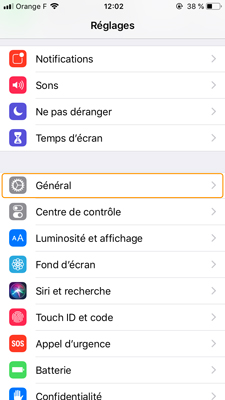

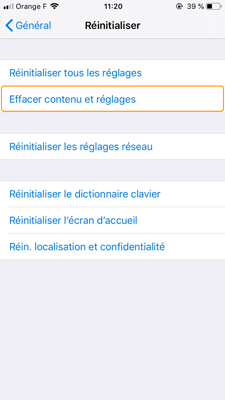
Khôi phục iPhone của bạn từ bản sao lưu iCloud
Bạn vừa mua iPhone mới ? Bạn ước Khôi phục iPhone của bạn thông qua một Sao lưu iCloud, Nhưng bạn không biết làm thế nào để làm ? Trước đây bạn đã xóa nội dung và cài đặt của điện thoại thông minh của mình, để bạn có thể tạo Phục vụ thông qua iCloud. Trên iPhone mới hoặc đã được định dạng, không cần thao tác ngược dòng.
Trước khi bạn bắt đầu phục vụ, hãy nhớ kết nối iPhone của bạn với một ổ cắm trong khu vực và kết nối với mạng WiFi của bạn. Thực hiện theo các bước này từng bước và thực hiện Khôi phục iPhone của bạn qua iCloud !
1. Bắt đầu bằng cách bật iPhone mới hoặc iPhone có nội dung và cài đặt đã được khôi phục.
2. Làm theo các hướng dẫn sẽ xuất hiện và xác định một ngôn ngữ và một khu vực.
3. Chọn “Định cấu hình thủ công”
4. Chọn “Khôi phục từ iCloud”
5. Kết nối với iCloud bằng định danh Apple của bạn
6. Kết thúc bằng cách chọn một bản sao lưu mà trước đây bạn đã thực hiện. Tất cả những gì bạn phải làm là chờ thời gian để chuyển dữ liệu của bạn.
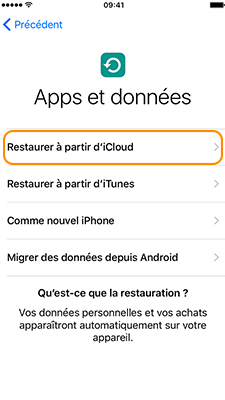
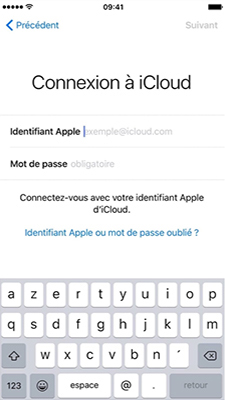
Khôi phục iPhone của bạn thông qua máy tính từ bản sao lưu iTunes
Bạn ước Khôi phục iPhone của bạn qua iTunes ? Không có gì dễ dàng hơn ! Mọi thứ cho điện thoại giải thích và hướng dẫn bạn trong các giai đoạn khác nhau của Phục hồi điện thoại thông minh của bạn. Bạn phải cài đặt trước đó Phần mềm iTunes Trên máy tính của bạn trước khi bạn có thể bắt đầu. Phục hồi này sẽ cho phép bạn đặt iPhone của mình trở lại nhà máy hoặc khôi phục bản sao lưu thiết bị cũ của bạn trên iPhone mới của bạn ! Làm cái Khôi phục iPhone của bạn Bằng cách làm theo các bước dưới đây:
1. Bắt đầu bằng cách hủy kích hoạt tùy chọn “Xác định vị trí iPhone”
2. Kết nối iPhone của bạn qua cáp USB với máy tính của bạn.
3. Phần mềm iTunes của bạn không mở ? Trong trường hợp này khởi động nó theo cách thủ công
4. IPhone của bạn sẽ xuất hiện trong iTunes, chọn nó
5. Nhấp vào “Khôi phục bản sao lưu”
6. Chọn bản sao lưu bạn muốn
7. Nhấp vào “Khôi phục”
số 8. Không ngắt kết nối iPhone của bạn sau khi khởi động lại, hãy đợi cho đến khi kết thúc đồng bộ với máy tính của bạn.
9. Bạn có thể ngắt kết nối iPhone của mình, việc phục vụ đã kết thúc.
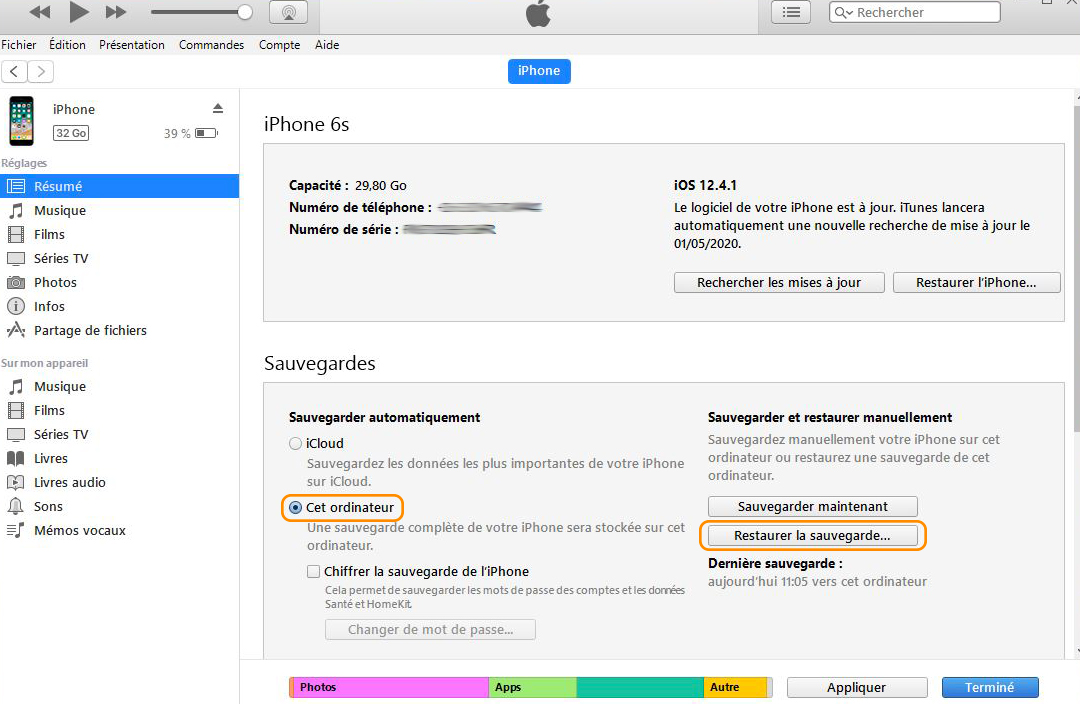
Các lợi ích phục vụ khác trên iPhone của bạn !
Theo thời gian, điện thoại thông minh của chúng tôi trở nên thất thường và có xu hướng làm việc trong chuyển động chậm. Bạn có biết rằng Khôi phục iPhone của bạn Bằng cách định dạng nó ở trạng thái ban đầu của nó, nghĩa là nhà máy của nó cho phép bạn tìm thấy tất cả các năng lực của điện thoại thông minh của bạn. Nguyên tắc của sự phục hồi là nghiền nát phần mềm trên iPhone của bạn và xóa tất cả dữ liệu, ứng dụng, ảnh, video. Để làm sạch Trong tất cả các góc. Rõ ràng là rất quan trọng để thực hiện một Sao lưu thiết bị của bạn Trước khi thực hiện quá trình này. Tuy nhiên, một đơn giản sự phục hồi có thể cho phép bạn tìm một Chín iPhone và tránh thay thế nó ! Nếu bạn chỉ muốn giữ ảnh iPhone trước khi thực hiện khôi phục, hãy tìm cách chuyển ảnh và video của iPhone sang PC .
Cách lưu và khôi phục iPhone của bạn ?

Bạn gặp sự cố với iPhone của mình, bạn thay đổi mô hình hoặc bạn muốn làm sạch nó … Tôi sẽ giải thích từng bước làm thế nào để lưu và khôi phục điện thoại thông minh Apple của bạn.
Nó có thể xảy ra khi chúng tôi gặp sự cố với iPhone của bạn. Sau đó có 2 loại người dùng. Người đầu tiên, một sinh viên người mẫu thường xuyên sao lưu của mình và người thứ hai, người không bao giờ thực hiện các bản sao lưu của mình vì thiếu thời gian hoặc đơn giản là anh ta không biết làm thế nào.
Lúc đầu, chúng tôi sẽ sao lưu toàn bộ iPhone của bạn. Trong đó bao gồm các cuộc gọi, SMS, cài đặt, ảnh, cấu hình hộp thư và ứng dụng của bạn. Sau đó, tôi sẽ cho bạn biết cách cài đặt lại và khôi phục bản sao lưu của bạn trong iPhone của bạn.
Sự phục hồi của iPhone là gì ?
Nó rất đơn giản, Việc khôi phục iPhone chỉ đơn giản là tương ứng với thiết lập lại iPhone của bạn, để trở lại cầu dự phòng. Đừng nhầm lẫn với RESET, sẽ xóa hoàn toàn dữ liệu của bạn mà không cần sao lưu.
Tại sao khôi phục iPhone ?
Một số lý do có thể biện minh cho việc khôi phục iPhone của bạn:
- Sửa chữa iPhone chậm: Một số dữ liệu có thể tích lũy trên iPhone của bạn và do đó làm chậm hoạt động của nó, khôi phục điện thoại của bạn có thể giải quyết vấn đề này
- Vận chuyển vào dịch vụ sau -Sales: Khi gửi iPhone của bạn đến FNAC sau khi bán hàng, bạn có thể được yêu cầu khôi phục điện thoại thông minh của mình.
- Bán iPhone của bạn.
Phục hồi có thể được thực hiện trực tiếp Từ iPhone với iCloud, Hoặc Sử dụng PC hoặc Mac với iTunes.
Khôi phục iPhone của bạn từ iCloud
Bước đầu tiên: Lưu iPhone
Trong quá trình phục hồi, bản sao lưu sẽ rất quan trọng, nếu bạn muốn tránh mất dữ liệu của mình, thì nó không thể tránh khỏi, nó giống như một loại “điểm kiểm tra”.
- Để lưu iPhone của bạn khỏi iCloud, tôi mời bạn truy cập Cài đặt của iPhone của bạn, sau đó đi đếnKhông gian iCloud, như được chỉ ra trên hình ảnh.
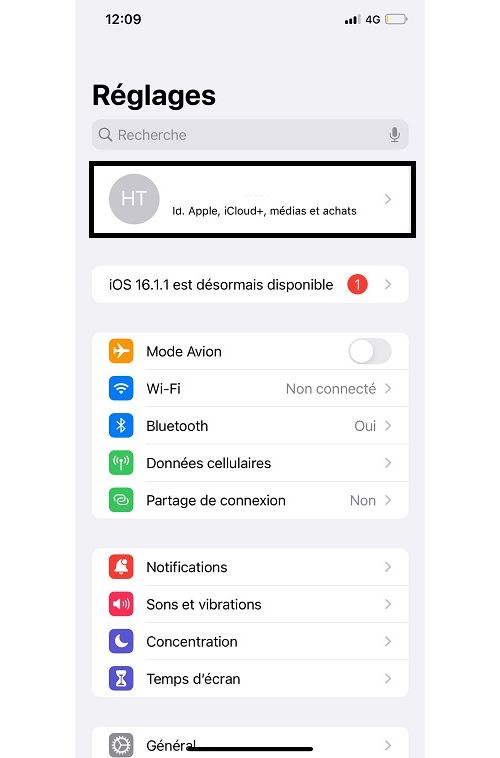
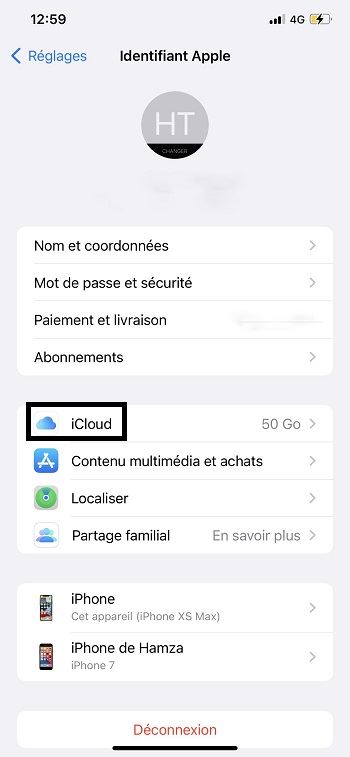
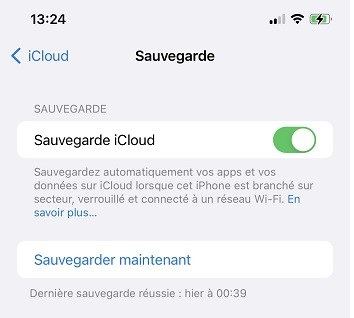
Ở đây bạn đang ở trên trang sao lưu, nếu hộp Sao lưu iCloud được kiểm tra, dữ liệu của bạn được lưu tự động; Nếu không, bạn có thể buộc sao lưu bằng cách nhấn vào ” Lưu bây giờ“” . Ngoài ra, hãy chắc chắn kiểm tra ngày của bản sao lưu cuối cùng để khôi phục dữ liệu gần đây nhất của bạn.
Bước thứ hai: Khôi phục iPhone
Để khôi phục iPhone của bạn từ bản sao lưu iCloud, bạn cần xóa tất cả các nội dung của iPhone. Để làm điều này, hãy đến Cài đặt => Chung => Đặt lại, Sau đó Xóa nội dung và cài đặt, iPhone của bạn và sau đó đặt lại hoàn toàn.
Sau đó, nó là sự khởi đầu của iPhone như khi nó được sử dụng lần đầu tiên. Trên menu Ứng dụng và dữ liệu, Chỉ cần nhấn vào Khôi phục từ iCloud và chọn bản sao lưu cuối cùng (hoặc của sự lựa chọn của bạn).
Khôi phục và lưu iPhone bằng máy tính
Nếu bạn muốn tạo bản sao lưu của bạn cục bộ, bạn có thể làm điều đó từ máy tính, với iTunes.
Theo mặc định, iTunes, đã được cài đặt trên MAC, cho PC Windows, sẽ cần phải cài đặt nó từ cửa hàng Windows.
- Kết nối iPhone của bạn với máy tính của bạn, sau đó nhận ra iPhone của bạn.
- Nhấp vào hình ảnh thu nhỏ của iPhone ở phía trên bên trái, bạn thấy mình trong tab Tóm tắt. Lưu iPhone của bạn bằng cách nhấp vào ” Lưu bây giờ“” .Để xác minh rằng bản sao lưu đã được thực hiện tốt, hãy đi đến tab ” Sao lưu“Bạn có thông tin” Hỗ trợ“” .
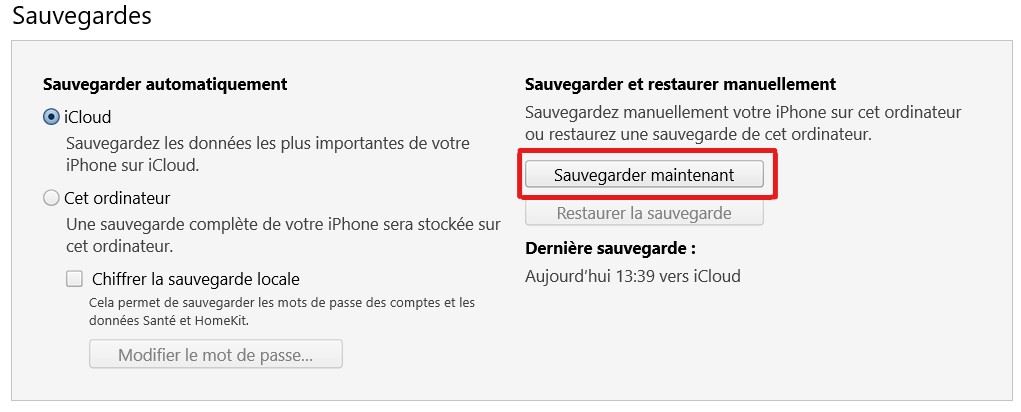
Ở đây, bản sao lưu của bạn đã kết thúc, bạn sẽ có thể bắt đầu khôi phục iPhone của mình. Để làm điều đó, chúng tôi ở trong tab ” Bản tóm tắt“” . Trong thông tin iPhone của bạn, nhấp vào ” Khôi phục iPhone… “Sau đó chờ đợi. Làm theo các bước trên màn hình.
Khi tin nhắn cho bạn biết rằng iPhone của bạn khởi động lại, điều đó có nghĩa là việc khôi phục đã kết thúc. Khi bạn khởi động lại iPhone của mình, nó giống như mới, bạn phải cấu hình nó.



